Penjelasan Peran Pengguna WordPress: Semua yang Ingin Anda Ketahui
Diterbitkan: 2023-11-28WordPress, yang dikenal dengan antarmuka dan fleksibilitasnya yang ramah pengguna, memungkinkan pemilik situs mengelola akses pengguna melalui sistem peran dan kemampuan. Memahami peran pengguna WordPress sangat penting untuk administrasi situs yang efektif, karena peran tersebut menentukan tingkat akses dan kontrol yang dimiliki pengguna dalam platform.
Selain itu, peran pengguna WordPress dan manajemennya adalah kunci untuk menjaga situs tetap aman, terorganisir, dan efisien. Mereka menetapkan aturan tentang siapa yang dapat melakukan apa di WordPress. Baik itu administrator yang sangat berkuasa atau mereka yang memiliki akses terbatas seperti pelanggan, setiap peran memiliki tugas tertentu dalam menjalankan situs.
Dalam panduan mendetail ini, kita akan menjelajahi peran pengguna WordPress secara menyeluruh: apa yang mereka lakukan, cara membuat peran khusus, dan cara mengelola siapa yang dapat melakukan apa di situs Anda.
Ayo selami!
Lompat ke
- Apa Peran Pengguna WordPress?
- Manfaat Peran Pengguna WordPress
- Enam Peran Pengguna WordPress Default
- Peran Pengguna Default vs. Kustom
- Cara Menetapkan Peran Pengguna di WordPress
- Cara Menyesuaikan Peran Pengguna yang Ada di WordPress
- Cara Menghapus Peran Pengguna di WordPress
- Cara Membuat Peran Pengguna WordPress Kustom
- Cara Mengelola Peran dan Kemampuan Pengguna WordPress Secara Efektif
- Manajemen Pengguna yang Efisien di WordPress Multisite
- Plugin Peran Pengguna WordPress
Apa Peran Pengguna WordPress?
Peran pengguna WordPress menentukan tingkat akses dan izin yang diberikan kepada individu atau grup di situs WordPress. Peran ini menentukan apa yang dapat dilakukan pengguna dalam backend situs dan berbagai fungsinya.
Setiap peran dilengkapi dengan serangkaian kemampuan yang menentukan tindakan yang dapat dilakukan pengguna. Memahami peran ini sangat penting untuk pengelolaan dan keamanan situs yang efektif dan harus menjadi salah satu prioritas utama Anda segera setelah Anda menginstal situs WordPress Anda.
Apa saja kemampuan WordPress?
Kemampuan WordPress mencakup berbagai tugas yang dapat dilakukan pengguna di backend situs. Tindakan tersebut dikategorikan ke dalam berbagai jenis, seperti:
- Kemampuan Inti: Tindakan mendasar terkait pengelolaan konten, pengelolaan pengguna, dan pengaturan situs.
- Kemampuan Jenis Postingan: Tindakan spesifik terkait penanganan berbagai jenis konten (postingan, halaman, jenis postingan khusus).
- Kemampuan Meta: Tindakan terperinci seperti mengedit postingan seseorang, memoderasi komentar, atau mengelola konten orang lain.
Hubungan antara peran dan kemampuan menentukan apa yang dapat dan tidak dapat dilakukan oleh setiap peran. Contohnya:
- Administrator: Peran ini memiliki semua kemampuan, yang menjadikannya peran paling kuat dengan kontrol penuh atas situs.
- Editor: Memiliki kemampuan seperti mengedit, menerbitkan, dan menghapus semua jenis postingan.
- Penulis: Dapat membuat dan mempublikasikan postingannya sendiri tetapi tidak dapat mengubah konten orang lain.
- Kontributor: Dapat menulis dan mengelola postingannya tetapi memerlukan persetujuan editor untuk dipublikasikan.
- Pelanggan: Memiliki kemampuan yang minim, biasanya sebatas membaca konten dan mengelola profilnya.
Manfaat Peran Pengguna WordPress
Peran pengguna WordPress menawarkan beberapa keuntungan, seperti:
1. Peningkatan keamanan dan kontrol akses
Peran pengguna WordPress sangat penting untuk keamanan situs, karena mereka menerapkan sistem kontrol akses terstruktur . Kontrol terperinci ini memastikan bahwa setiap pengguna hanya memiliki akses ke fitur dan fungsi yang diperlukan untuk peran mereka.
Membatasi akses ke area penting seperti manajemen tema dan plugin atau pengaturan pengguna secara signifikan mengurangi kemungkinan perubahan tidak sah atau pelanggaran keamanan.
Selain itu, membatasi akses ke fungsi-fungsi penting mengurangi kemungkinan perubahan tidak disengaja yang dapat memengaruhi kinerja atau keamanan situs.
2. Manajemen alur kerja yang efisien
Peran pengguna yang ditentukan menyederhanakan manajemen alur kerja dengan menetapkan tanggung jawab khusus kepada pengguna yang berbeda. Artinya, setiap peran memiliki serangkaian tugas dan izin yang ditentukan , sehingga memungkinkan anggota tim untuk fokus pada tanggung jawab yang ditentukan tanpa kebingungan.
Peran seperti penulis, editor, dan kontributor memfasilitasi jalur pembuatan konten terstruktur, mulai dari penyusunan hingga pengeditan dan penerbitan, menjaga kualitas dan konsistensi konten.
3. Kolaborasi tim dan produktivitas
Peran pengguna WordPress mendorong kolaborasi antar tim dengan mengaktifkan distribusi tugas. Peran yang berbeda memfasilitasi kerja tim dengan memungkinkan individu untuk berkontribusi sesuai dengan keahliannya tanpa mengganggu bidang lain.
Selain itu, penetapan peran memastikan bahwa setiap anggota tim bertanggung jawab atas tugas tertentu , mendorong akuntabilitas dan produktivitas.
4. Skalabilitas dan pertumbuhan
Seiring pertumbuhan situs web dan perluasan tim, peran pengguna menawarkan manfaat skalabilitas.
Dengan peran yang telah ditentukan, penerimaan anggota tim baru menjadi lebih mudah. Dan menetapkan peran yang sesuai akan memberi mereka akses dan izin yang diperlukan tanpa mengorbankan keamanan situs.
Terlebih lagi, peran pengguna dapat disesuaikan seiring berkembangnya situs , mengakomodasi perubahan struktur tim atau persyaratan alur kerja tanpa mengganggu proses yang ada.
Enam Peran Pengguna WordPress Default
1. Administrator
Administrator memiliki kemampuan paling luas, memungkinkan mereka mengontrol setiap aspek situs WordPress . Mereka dapat membuat, menghapus, dan mengelola akun pengguna, memasang atau menghapus plugin dan tema, memoderasi komentar, mengelola pengaturan, dan banyak lagi.
Administrator biasanya adalah pemilik atau pengelola situs yang bertanggung jawab mengawasi keseluruhan situs web. Merekalah yang memastikan kelancaran pengoperasian, keamanan, dan fungsionalitasnya.
2. Editor
Editor memiliki kemampuan manajemen konten yang signifikan, seperti wewenang untuk mempublikasikan, mengedit, atau menghapus postingan atau halaman apa pun. Mereka dapat memoderasi komentar dan mengelola kategori dan tag.
Editor fokus menjaga kualitas konten , mengedit, dan mengkurasi konten yang dikirimkan oleh penulis. Mereka memastikan bahwa konten yang dipublikasikan selaras dengan standar dan tujuan situs.
3. Penulis
Penulis memiliki kemampuan untuk membuat, mengedit, menerbitkan, dan menghapus postingan mereka sendiri. Mereka dapat mengerjakan konten mereka secara mandiri.
Mereka terutama bertanggung jawab untuk menghasilkan konten asli, seperti artikel, postingan blog, atau materi lainnya, serta mempublikasikannya di situs.
4. Kontributor
Kontributor dapat membuat dan mengelola postingan mereka tetapi tidak memiliki izin untuk memublikasikannya. Sebaliknya, mereka menyerahkan karyanya untuk ditinjau oleh peran yang lebih tinggi.
Kontributor fokus pada pembuatan dan pengiriman konten. Pada dasarnya, mereka menyusun konten dan menunggu persetujuan dari editor atau administrator sebelum dipublikasikan.
5. Pelanggan
Pelanggan memiliki kemampuan terbatas, terutama berfokus pada pengelolaan profil mereka dan berinteraksi dengan situs dengan meninggalkan komentar dan mengakses konten yang dibatasi.
Mereka sering kali terlibat dengan situs ini dengan mendaftar ke buletin, mengelola informasi profil mereka, serta berpartisipasi dalam diskusi melalui komentar.
6. Super Admin (Instalasi Multisite)
Admin Super dikhususkan untuk instalasi multisitus WordPress dan memegang kendali atas seluruh jaringan situs . Mereka dapat membuat dan mengelola situs individual dalam jaringan dan memiliki kendali atas peran pengguna di seluruh jaringan.
Dalam lingkungan multisitus, Admin Super mengawasi seluruh jaringan, mengelola konfigurasi situs dan peran pengguna, serta memastikan fungsionalitas dan keamanan jaringan.
Peran Pengguna Default vs. Kustom
WordPress hadir dengan peran pengguna default yang dirancang untuk tanggung jawab situs yang berbeda. Terkadang, peran default ini tidak sama persis dengan kebutuhan situs atau pengaturan tim. Dalam kasus seperti ini, pembuatan peran pengguna khusus menjadi sangat penting.
Peran pengguna WordPress default hadir dengan serangkaian kemampuan yang telah ditetapkan sebelumnya yang disesuaikan dengan tanggung jawab yang berbeda. Peran ini dirancang untuk mencakup kasus penggunaan umum, memfasilitasi penugasan langsung tanpa memerlukan konfigurasi tambahan. Namun, sifatnya yang telah ditentukan sebelumnya mungkin membatasi kesesuaiannya untuk kebutuhan lokasi yang unik atau peran tim khusus.
Sebaliknya, peran pengguna WordPress khusus memberdayakan administrator situs dengan menawarkan kemampuan khusus yang selaras dengan kebutuhan spesifik. Peran ini memberikan kontrol akses yang fleksibel, memungkinkan administrator untuk menyempurnakan izin dengan cermat. Tingkat perincian ini memastikan bahwa pengguna hanya memiliki kemampuan yang diperlukan untuk peran yang ditentukan, sehingga menciptakan lingkungan yang lebih aman dan terstruktur.
Salah satu keuntungan signifikan dari peran pengguna khusus terletak pada kemampuan beradaptasinya. Peran-peran ini berkembang seiring dengan pertumbuhan situs atau perubahan dinamika dalam struktur tim. Saat tanggung jawab baru muncul atau alur kerja mengalami perubahan, peran khusus dapat disesuaikan atau diperluas untuk mengakomodasi perubahan ini dengan lancar.
Cara Menetapkan Peran Pengguna di WordPress
Metode 1: Menggunakan Dasbor WordPress
1. Masuk ke Dasbor Admin WordPress Anda: Akses bagian belakang situs WordPress Anda menggunakan kredensial admin Anda.
2. Navigasikan ke Bagian Pengguna: Di dasbor WordPress, klik opsi “Pengguna” di menu sebelah kiri.
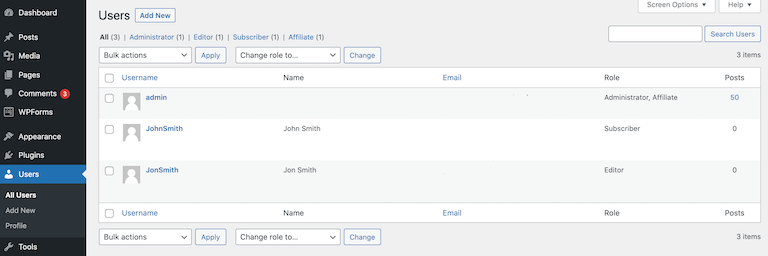
Sumber gambar
3. Lihat Semua Pengguna: Selanjutnya, klik “Semua Pengguna” untuk menampilkan daftar semua pengguna terdaftar di situs WordPress Anda.
4. Pilih Akun Pengguna: Identifikasi akun pengguna yang diinginkan dan arahkan kursor ke nama pengguna mereka hingga Anda melihat tautan Edit. Klik di atasnya.
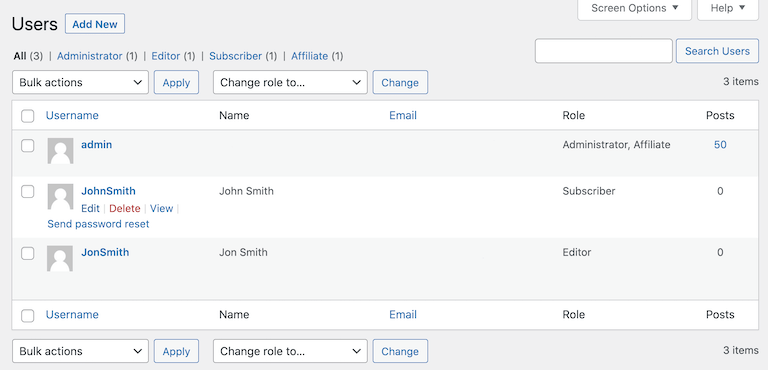
Sumber gambar
5. Edit Profil Pengguna: Sekarang Anda akan diarahkan ke halaman profil pengguna, menampilkan berbagai pengaturan dan informasi pengguna.
6. Temukan Pengaturan Peran: Cari bagian “Peran” atau “Peran/Status” di halaman profil pengguna.
7. Pilih Peran Baru: Dari menu tarik-turun di bagian Peran, pilih peran pengguna yang ingin Anda tetapkan kepada pengguna. Peran yang tersedia akan bervariasi berdasarkan peran yang diatur di situs WordPress Anda.
8. Perbarui Profil Pengguna: Terakhir, setelah memilih peran baru, gulir ke bawah ke bagian bawah halaman dan klik tombol “Perbarui Pengguna” atau “Simpan Perubahan” untuk menyimpan perubahan yang dilakukan pada profil pengguna.
Kiat pro: Jika Anda ingin mengubah peran pengguna dengan menetapkan peran yang berbeda, cukup buka “Semua Pengguna” dan centang kotak di samping nama pengguna yang perannya ingin Anda ubah.
Selanjutnya, dari menu tarik-turun di bagian Ubah peran menjadi… , pilih peran pengguna yang diinginkan yang ingin Anda tetapkan kepada pengguna. Peran yang tersedia akan bervariasi berdasarkan peran yang diatur di situs WordPress Anda.
Setelah memilih peran baru, cukup klik tombol “Ubah” untuk menyimpan perubahan yang dilakukan pada profil pengguna.
Metode 2: Selama pendaftaran pengguna
1. Akses Pengaturan Umum: Pertama, di dashboard WordPress, buka “Pengaturan” dan klik “Umum.”
2. Tetapkan Peran Default: Di bawah Pengaturan Umum, temukan opsi berlabel “Peran Default Pengguna Baru.”
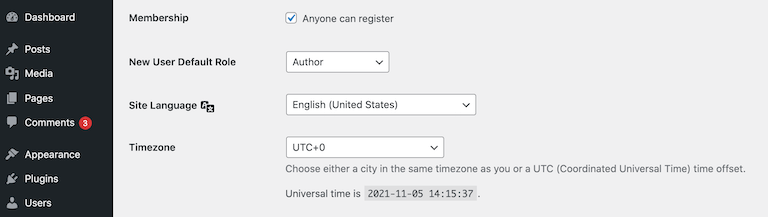
Sumber gambar
3. Pilih Peran Default: Dari menu tarik-turun di samping “Peran Default Pengguna Baru”, pilih peran pengguna default yang ingin Anda tetapkan kepada pengguna yang baru terdaftar.
4. Simpan Perubahan: Terakhir, gulir ke bawah ke bagian bawah halaman dan klik tombol “Simpan Perubahan” untuk menerapkan peran default baru untuk pendaftaran pengguna di masa mendatang.
Kiat pro: WordPress mengikuti struktur hierarki untuk peran, di mana peran tingkat yang lebih tinggi mencakup kemampuan peran tingkat yang lebih rendah. Pastikan Anda menetapkan peran sesuai dengan tanggung jawab pengguna dan tingkat akses yang diperlukan. Selain itu, periksa kembali kemampuan peran yang ditetapkan untuk menjamin bahwa pengguna memiliki izin yang diperlukan untuk tugas mereka tanpa akses yang tidak perlu.
Dengan mengikuti langkah-langkah ini, administrator WordPress dapat dengan mudah menetapkan peran pengguna tertentu kepada individu, sehingga secara efektif mengelola tingkat akses dan izin dalam situs.
Cara Menyesuaikan Peran Pengguna yang Ada di WordPress
Metode 1: Menggunakan plugin
1. Pilih Plugin Editor Peran Pengguna: Pertama, pilih plugin editor peran pengguna seperti “Editor Peran Pengguna” dari repositori plugin WordPress.
2. Instal dan Aktifkan Plugin: Di dashboard WordPress Anda, navigasikan ke “Plugins” dan klik “Add New.” Cari plugin editor peran pengguna pilihan Anda, lalu instal dan aktifkan.
3. Akses Antarmuka Editor Peran Pengguna: Setelah diaktifkan, temukan plugin di menu dasbor WordPress dan pilih opsi yang sesuai untuk mengakses antarmuka editor peran pengguna.
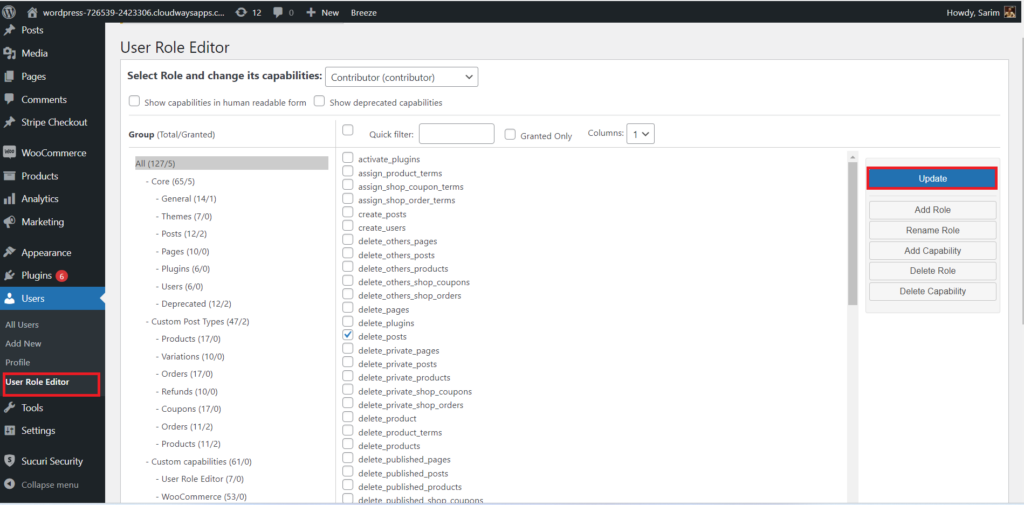
Sumber gambar
4. Pilih Peran yang Akan Dikustomisasi: Di antarmuka editor peran pengguna, pilih peran pengguna yang ada yang ingin Anda sesuaikan. Ini bisa berupa peran default apa pun seperti Administrator, Editor, Penulis, dll.
5. Ubah Kemampuan Peran: Antarmuka plugin akan menampilkan daftar kemampuan yang terkait dengan peran pengguna yang dipilih. Anda dapat mencentang atau menghapus centang pada kotak di samping setiap kemampuan untuk memberikan atau mencabut akses. Misalnya, mengaktifkan atau menonaktifkan kemampuan seperti mengedit tema, mengelola plugin, atau menghapus postingan.
6. Simpan Perubahan: Setelah melakukan penyesuaian yang diperlukan terhadap kemampuan peran, simpan perubahan dalam antarmuka plugin. Beberapa plugin mungkin memiliki tombol “Simpan” atau “Perbarui” khusus untuk menerapkan modifikasi.
Metode 2: Kode khusus
- Akses File Functions.php Tema atau Buat Plugin Kustom: Pertama, navigasikan ke editor tema di dasbor WordPress atau gunakan klien FTP untuk mengakses file tema. Alternatifnya, buat plugin khusus untuk menambahkan cuplikan kode.
- Gunakan Fungsi WordPress untuk Memodifikasi Peran: Selanjutnya, manfaatkan fungsi WordPress seperti
add_cap()untuk menambahkan kemampuan atauremove_cap()untuk menghapus kemampuan dari peran yang ada. Anda dapat mengakses referensi fungsi di Codex WordPress atau sumber daya pengembang. - Tentukan Kemampuan Baru: Menyesuaikan peran melalui kode melibatkan penentuan kemampuan spesifik dan menugaskannya ke peran yang ada. Contohnya:
// Example: Adding a new capability 'edit_custom_content' to the 'Editor' role
$editor_role = get_role ( 'editor' );
$editor_role -> add_cap ( 'edit_custom_content' ); - Terapkan Perubahan dengan Hati-hati: Saat memodifikasi peran melalui kode khusus, pastikan keakuratan sintaksis dan hindari konflik dengan menguji perubahan di situs pementasan atau lingkungan lokal sebelum menerapkannya di situs langsung.
Kiat pro: Menyesuaikan peran menawarkan kontrol menyeluruh atas kemampuan pengguna, menyesuaikan akses agar sesuai dengan kebutuhan yang tepat. Selalu pastikan untuk memeriksa ulang kemampuan yang dimodifikasi untuk memastikan kemampuan tersebut selaras dengan izin yang dimaksudkan untuk peran tersebut tanpa mengorbankan keamanan situs.
Dengan mengikuti langkah-langkah ini, administrator WordPress dapat secara efektif menyesuaikan peran pengguna yang ada, menyesuaikan kemampuan dan izin agar sesuai dengan persyaratan situs tertentu atau tanggung jawab pengguna.
Cara Menghapus Peran Pengguna di WordPress
Menggunakan plugin editor peran pengguna
1. Akses Antarmuka Editor Peran Pengguna: Mulailah dengan masuk ke dashboard WordPress Anda dan menavigasi ke plugin editor peran pengguna yang diinstal.
2. Pemilihan Peran untuk Dihapus: Dalam antarmuka plugin, cari dan pilih peran pengguna yang ingin Anda hapus dari daftar peran yang tersedia.

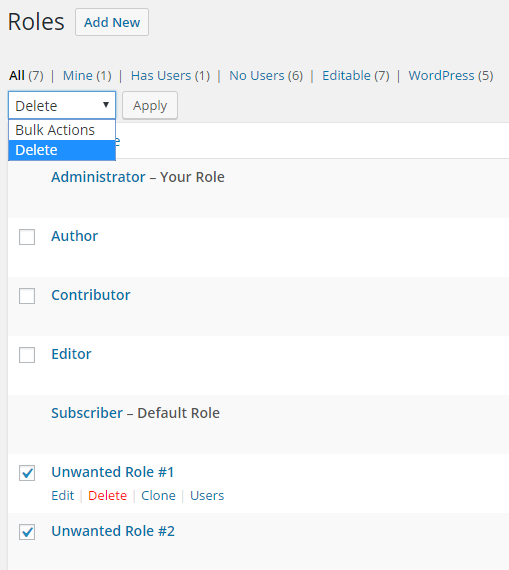
Sumber gambar
3. Memulai Proses Penghapusan: Kemudian, cari opsi yang secara eksplisit menyebutkan penghapusan atau penghapusan yang terkait dengan peran pengguna yang dipilih.
4. Konfirmasi Perintah Penghapusan: Seringkali, plugin akan menampilkan dialog konfirmasi atau meminta verifikasi sebelum melanjutkan penghapusan. Konfirmasikan tindakan untuk menghapus peran pengguna secara permanen.
5. Tinjau Perubahan: Setelah dikonfirmasi, plugin akan menjalankan proses penghapusan. Verifikasi bahwa peran tersebut telah berhasil dihapus dengan memeriksa daftar peran yang tersedia dalam antarmuka plugin.
Menggunakan kode khusus
- Tindakan Perhatian: Menghapus peran melalui kode khusus memerlukan pertimbangan yang cermat untuk menghindari potensi kesalahan atau konsekuensi yang tidak diinginkan. Selalu lakukan tindakan ini pada lingkungan pementasan atau pengujian sebelum menerapkannya di situs langsung.
- Memanfaatkan Fungsi WordPress: Dalam file function.php tema atau dalam plugin khusus, gunakan fungsi
remove_role(), tentukan nama peran yang tepat sebagai parameter.// Example: Deleting a custom role named 'example_role'
remove_role ( 'example_role' ); - Pengujian dan Penerapan: Setelah menerapkan cuplikan kode, uji fungsionalitasnya di situs pementasan atau lingkungan lokal untuk memastikan bahwa proses penghapusan berjalan seperti yang diharapkan tanpa berdampak buruk pada fungsi lainnya.
- Verifikasi: Setelah yakin dengan fungsinya, terapkan kode di situs langsung. Verifikasi bahwa peran yang ditargetkan telah berhasil dihapus dengan memeriksa daftar peran yang tersedia di dashboard WordPress.
Kiat pro: Sebelum menghapus peran pengguna apa pun, buat cadangan situs WordPress Anda untuk mencegah kehilangan data permanen atau penghapusan peran penting secara tidak sengaja. Menghapus peran dapat berdampak pada pengguna yang terkait dengan peran tersebut. Pastikan pengguna telah ditugaskan ulang dengan tepat atau akses mereka disesuaikan untuk mencegah gangguan.
Menghapus peran pengguna di WordPress memerlukan perhatian terhadap detail dan eksekusi yang hati-hati untuk menjaga integritas situs dan mencegah masalah terkait akses bagi pengguna. Dengan mengikuti langkah-langkah ini secara hati-hati, administrator dapat mengelola peran pengguna secara efektif tanpa mengorbankan fungsionalitas atau keamanan situs.
Cara Membuat Peran Pengguna WordPress Kustom
Menggunakan plugin
WordPress menawarkan beberapa plugin yang memfasilitasi pembuatan dan pengelolaan peran pengguna khusus. Plugin seperti “Anggota” atau “Editor Peran Pengguna” menyediakan antarmuka yang ramah pengguna di dasbor WordPress.
1. Instalasi Plugin: Mulailah dengan menginstal dan mengaktifkan plugin manajemen peran pengguna yang diinginkan dari repositori plugin WordPress.
2. Mengakses Editor Peran: Setelah diinstal, navigasikan ke pengaturan plugin di dashboard WordPress. Temukan bagian "Editor Peran" atau fungsi serupa.
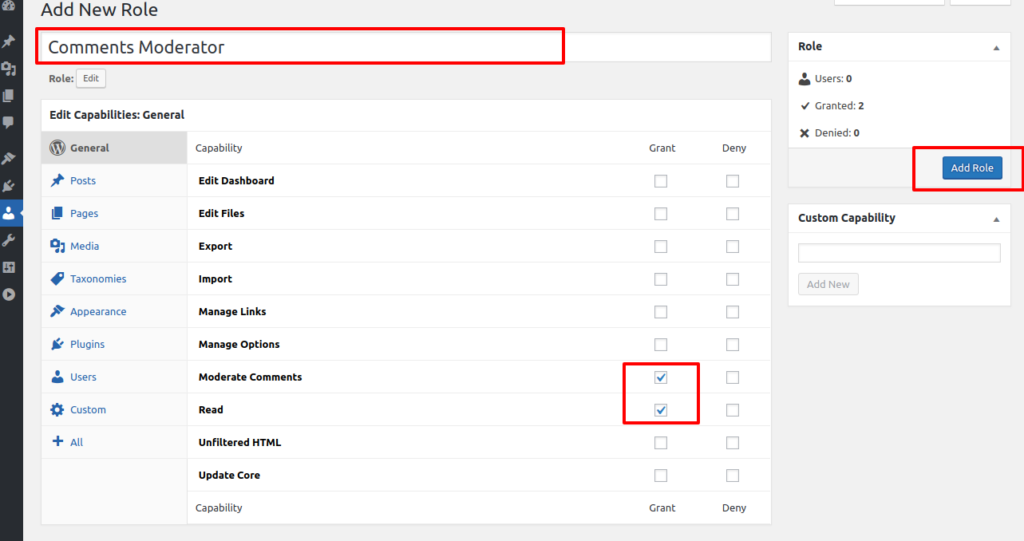
Sumber gambar
3. Mendefinisikan Peran Baru: Dalam antarmuka editor peran, administrator dapat menentukan peran baru dengan menentukan nama peran dan menetapkan kemampuan. Kemampuan ini berkisar dari tugas dasar seperti 'membaca' hingga tindakan lanjutan seperti 'mengedit tema'.
Menggunakan kode khusus
Untuk pengguna atau pengembang tingkat lanjut, membuat peran khusus melibatkan pemanfaatan fungsi dan kait yang tersedia di WordPress untuk menentukan kemampuan dan menugaskannya ke peran secara terprogram.
- Functions.php atau Plugin Kustom: Mulailah dengan mengakses file function.php tema atau buat plugin kustom untuk menambahkan kode.
- Mendefinisikan Kemampuan Peran: Manfaatkan fungsi WordPress seperti
add_role()untuk membuat peran baru danadd_cap()untuk menetapkan kemampuan pada peran ini. Hal ini melibatkan penentuan nama peran, kemampuan, dan parameter lainnya.
// Example of creating a custom role named 'Content Manager' with specific capabilities
$result = add_role (
'content_manager' ,
__ ( 'Content Manager' ),
array (
'edit_posts' => true ,
'edit_pages' => true ,
'upload_files' => true ,
// Add more capabilities as needed
)
);- Menetapkan Kemampuan: Sesuaikan kemampuan yang diberikan pada peran khusus sesuai dengan kebutuhan situs. Ini termasuk menentukan tingkat akses ke berbagai bagian situs seperti mengedit postingan, mengelola media, atau memoderasi komentar.
Kedua metode ini menawarkan fleksibilitas dalam membuat peran khusus yang disesuaikan dengan kebutuhan situs tertentu. Plugin menyediakan antarmuka yang ramah pengguna, sementara kode khusus menawarkan kontrol yang tepat bagi pengembang yang mencari penyesuaian tingkat lanjut.
Cara Mengelola Peran dan Kemampuan Pengguna WordPress Secara Efektif
Memahami peran dan kemampuan pengguna di WordPress sangatlah penting, namun mengelolanya secara efektif juga sama pentingnya. Menerapkan beberapa prinsip dasar dapat mengoptimalkan pemanfaatan peran dan kemampuan pengguna WordPress.
Alokasi akses minimal
Alokasikan akses minimal ke setiap pengguna berdasarkan tanggung jawab spesifik mereka. Lebih aman memberikan izin yang lebih sedikit daripada memberikan izin secara berlebihan, sehingga melindungi situs dan kontennya dari potensi risiko.
Pembagian peran secara hati-hati
Tetapkan peran pengguna dengan hati-hati, dengan mengikuti prinsip hak istimewa paling rendah. Misalnya, membatasi jumlah Administrator dan Editor, hanya memberikan hak istimewa yang diperlukan untuk tugas yang ditentukan.
Gunakan peran Editor untuk manajemen konten daripada menetapkan hak istimewa Administrator. Tetapkan peran Penulis kepada pembuat konten tepercaya yang memiliki hak penerbitan dan penghapusan, dan gunakan peran Kontributor untuk kontributor baru atau postingan tamu.
Kustomisasi peran pengguna
Sesuaikan peran default untuk memenuhi kebutuhan spesifik. Misalnya, memberdayakan Penulis dengan kemampuan moderasi komentar, yang biasanya bukan bagian dari peran Penulis default.
Karena WordPress mengizinkan penyesuaian peran secara manual menggunakan kode atau plugin, Anda diberi fleksibilitas untuk membentuk peran sesuai dengan kebutuhan unik Anda.
Manajemen Pengguna yang Efisien di WordPress Multisite
WordPress Multisite memperkenalkan pengaturan dan opsi khusus untuk manajemen pengguna di seluruh jaringan situs. Memahami dan memanfaatkan fungsi-fungsi ini mengoptimalkan administrasi jaringan:
Pengaturan pendaftaran jaringan
Konfigurasikan pengaturan pendaftaran pengguna di Multisite untuk mengizinkan atau membatasi pendaftaran pengguna di jaringan dan subsitus. Selain itu, jangan lupa untuk mengaktifkan opsi untuk mengontrol hak pengguna dan pembuatan situs.
Akses pengguna terpusat
Manfaatkan fitur Multisite, yang memungkinkan satu akun pengguna mengakses beberapa situs dalam jaringan. Fungsionalitas ini mencerminkan pengalaman akun terpadu di seluruh jaringan.
Pendaftaran pengguna tingkat situs
Secara default, Multisite mengizinkan pendaftaran pengguna untuk seluruh jaringan. Namun, plugin khusus seperti Registrasi Pengguna Subsitus Jaringan memungkinkan pendaftaran pengguna terbatas pada masing-masing subsitus.
Hak istimewa Admin Super
Hak istimewa Admin Super harus diberikan secara hemat dan hanya kepada pengguna tepercaya. Hak istimewa ini memungkinkan perluasan kendali atas seluruh jaringan dan harus didelegasikan dengan hati-hati.
Singkatnya, memahami dan mengelola pengaturan ini secara efektif akan meningkatkan efisiensi peran pengguna dan menyederhanakan manajemen pengguna di seluruh instalasi WordPress Multisite, memastikan kontrol yang optimal dan manajemen akses dalam jaringan.
Plugin Peran Pengguna WordPress
WordPress menawarkan berbagai plugin manajemen peran pengguna untuk menyederhanakan pembuatan, penyesuaian, dan manajemen peran. Mari kita lihat beberapa plugin paling populer:
1. Editor Peran Pengguna
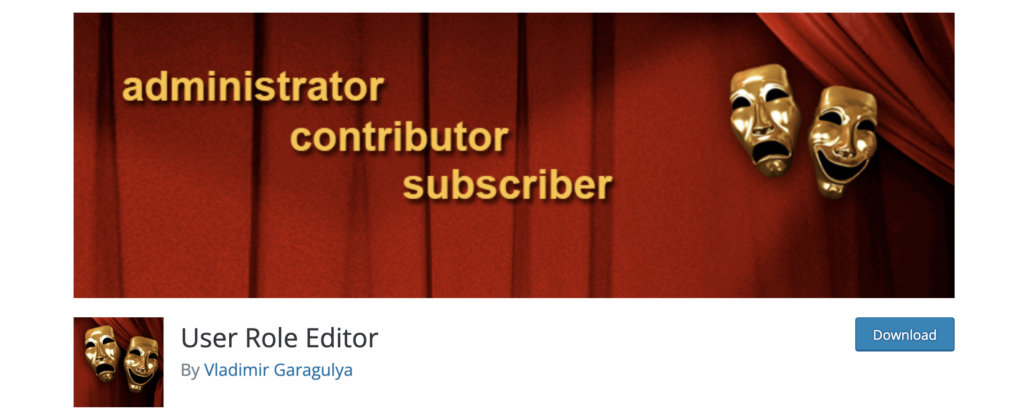
Fitur
Editor Peran Pengguna menawarkan antarmuka komprehensif dalam dasbor WordPress, memungkinkan administrator mengelola peran pengguna, serta kemampuan mereka secara efisien.
Kemampuan:
- Antarmuka Intuitif: Antarmuka yang ramah pengguna untuk penyesuaian peran.
- Penetapan Peran: Tetapkan, edit, atau hapus peran pengguna dengan mudah.
- Manajemen Kemampuan: Menyempurnakan kemampuan yang terkait dengan setiap peran.
Opsi Kustomisasi:
- Pembuatan Peran: Buat peran khusus yang disesuaikan dengan kebutuhan spesifik.
- Manajemen Izin: Ubah kemampuan per peran agar selaras dengan tanggung jawab pengguna.
Manfaat:
- Kemudahan Penggunaan: Antarmuka intuitif untuk manajemen peran cepat.
- Fleksibilitas: Opsi penyesuaian untuk kontrol yang tepat atas peran dan izin.
- Kompatibilitas: Bekerja mulus dengan berbagai tema dan plugin WordPress.
2. Anggota
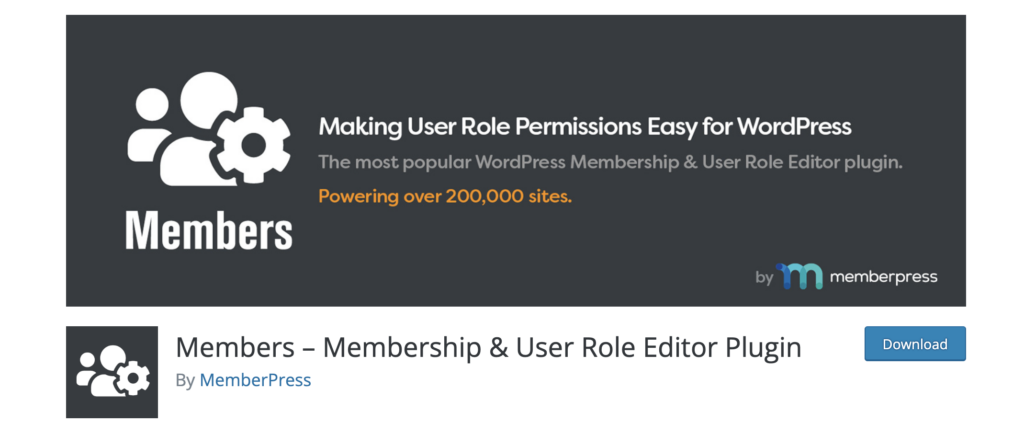
Fitur
Plugin Anggota memberikan kontrol tingkat lanjut atas peran dan kemampuan pengguna, memberdayakan administrator untuk menentukan dan mengelola peran secara efektif.
Kemampuan:
- Kontrol Peran: Kelola peran default dan buat peran khusus.
- Penetapan Kemampuan: Tetapkan atau cabut kemampuan spesifik untuk setiap peran.
- Izin Konten: Membatasi atau memberikan akses ke konten berdasarkan peran pengguna.
Opsi Kustomisasi:
- Kustomisasi Peran: Membuat, mengedit, atau menghapus peran dengan mudah.
- Akses berbasis peran: Mengontrol akses ke halaman, postingan, atau jenis postingan khusus.
Manfaat:
- Fungsionalitas yang Kuat: Menawarkan kontrol ekstensif atas peran dan akses.
- Pembatasan Konten: Membatasi visibilitas konten berdasarkan peran pengguna.
- Kompatibilitas: Kompatibel dengan plugin dan tema WordPress populer.
3. Kemampuan PublishPress
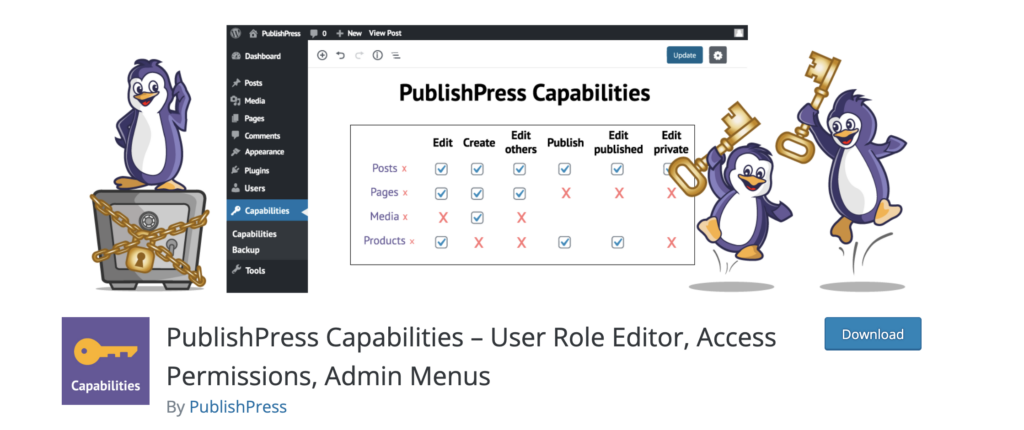
Fitur
Kemampuan PublishPress berfokus pada menyempurnakan kemampuan pengguna, memungkinkan administrator mengelola kemampuan di seluruh peran pengguna seefisien mungkin.
Kemampuan
- Manajemen Kemampuan: Memberikan, mengubah, atau mencabut kemampuan untuk peran.
- Editor Peran: Edit peran default atau buat peran khusus sesuai kebutuhan.
Opsi Kustomisasi:
- Kontrol Granular: Sesuaikan kemampuan dengan presisi untuk setiap peran.
- Penciptaan Kemampuan: Membuat kemampuan khusus untuk tugas pengguna tertentu.
Manfaat:
- Kontrol Granular: Menawarkan kontrol menyeluruh atas kemampuan pengguna.
- Kustomisasi Peran: Ubah peran default atau buat peran baru dengan lancar.
- Izin khusus pengguna: Sesuaikan kemampuan untuk masing-masing peran.
4. Editor Peran Pengguna WPFront
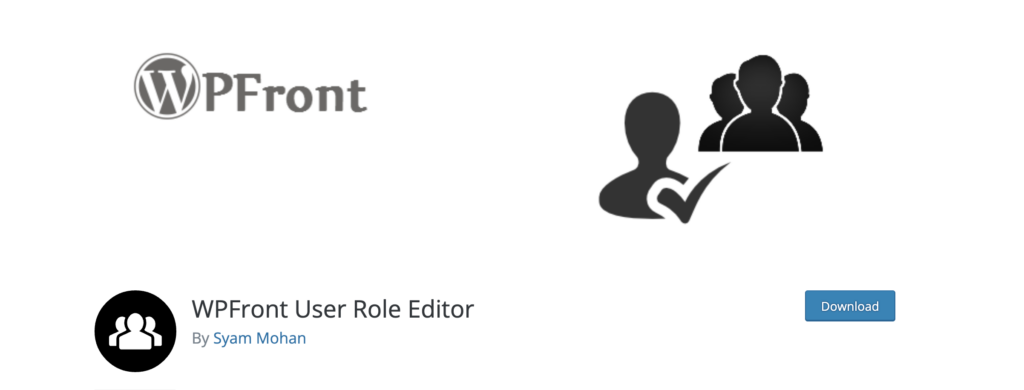
Fitur
Editor Peran Pengguna WPFront menyediakan antarmuka yang disederhanakan untuk mengelola peran dan kemampuan pengguna, melayani pengguna pemula dan berpengalaman.
Kemampuan:
- Manajemen Peran: Edit, buat, atau hapus peran pengguna dengan mudah.
- Penetapan Kemampuan: Menetapkan atau mengubah kemampuan untuk setiap peran.
Opsi Kustomisasi:
- Pembuatan Peran: Hasilkan peran khusus yang disesuaikan dengan kebutuhan spesifik.
- Penyesuaian Kemampuan: Menyempurnakan kemampuan untuk kontrol akses yang tepat.
Manfaat:
- Antarmuka yang Ramah Pengguna: Antarmuka yang mudah digunakan untuk manajemen peran yang cepat.
- Kustomisasi Peran: Sesuaikan peran dan kemampuan tanpa kerumitan.
- Kompatibilitas: Kompatibel dengan berbagai tema dan plugin WordPress.
Plugin ini menawarkan beragam fungsi untuk mengelola peran pengguna, kemampuan, dan izin akses di WordPress. Administrator dapat memilih berdasarkan kebutuhan spesifik mereka, preferensi kegunaan antarmuka, serta tingkat penyesuaian yang diinginkan.
Melepaskan Potensi WordPress: Amelia Mendefinisikan Ulang Manajemen Janji Temu
Amelia bukan hanya sebuah plugin; ini adalah pengubah permainan untuk situs WordPress! Bayangkan mengelola janji temu, acara, dan konsultasi dengan mudah menggunakan alat yang terintegrasi dengan mulus ke dalam ekosistem WordPress Anda.
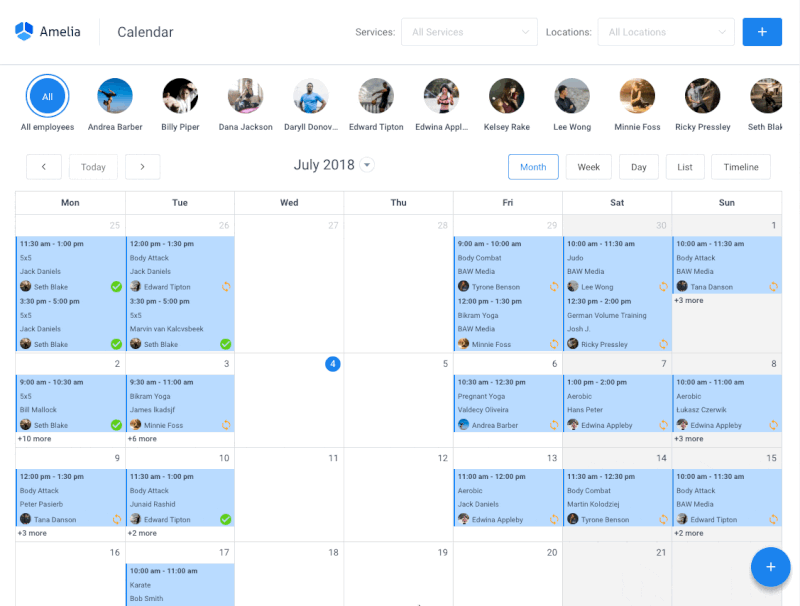
Plugin pemesanan pembangkit tenaga listrik ini menghadirkan banyak fitur di ujung jari Anda, seperti:
- Antarmuka Intuitif: Ucapkan selamat tinggal pada kerumitan! Antarmuka Amelia yang ramah pengguna membuat manajemen janji temu menjadi menyenangkan.
- Formulir yang Dapat Disesuaikan: Sesuaikan formulir pemesanan sesuai keinginan Anda, menawarkan pengalaman yang dipersonalisasi kepada klien Anda.
- Pengingat Otomatis: Selalu beri tahu semua orang dengan pengingat otomatis, sehingga mengurangi ketidakhadiran dan pembatalan di menit-menit terakhir.
- Kalender yang Disinkronkan: Sinkronkan janji temu di seluruh kalender untuk penjadwalan yang efisien dan pengorganisasian yang lebih baik.
- Pembayaran Aman: Integrasi yang mulus dengan gateway pembayaran yang aman untuk transaksi tanpa kerumitan.
Tingkatkan fungsionalitas situs Anda; rangkul Amelia untuk solusi komprehensif untuk kebutuhan pemesanan janji temu Anda di WordPress!
Pemikiran Terakhir tentang Peran Pengguna WordPress
Manajemen peran dan kemampuan pengguna yang efektif sangat penting untuk menjaga situs WordPress yang aman dan terstruktur. Dengan mengikuti praktik terbaik dan memanfaatkan alat yang tepat, administrator dapat memastikan ekosistem pengguna yang efisien di instalasi satu situs dan jaringan WordPress Multisite.
Kesimpulan utama:
- Alokasi Peran Strategis: Pastikan untuk menetapkan akses minimal yang diperlukan untuk setiap peran pengguna untuk mencegah hak istimewa yang tidak perlu.
- Kustomisasi Peran: Manfaatkan plugin atau kode khusus untuk membuat, mengubah, atau menghapus peran pengguna yang disesuaikan dengan kebutuhan situs tertentu.
- Manajemen Multisite: Memahami nuansa manajemen pengguna Multisite WordPress untuk kontrol terpusat atas situs jaringan.
- Bantuan Plugin: Memanfaatkan plugin manajemen peran pengguna untuk menyederhanakan dan mempercepat tugas terkait peran tanpa pengetahuan pengkodean yang luas.
Dengan menerapkan prinsip-prinsip ini dan menerapkan strategi manajemen peran pengguna yang kuat, administrator WordPress dapat menciptakan lingkungan yang aman, efisien, dan terorganisir dengan baik. Ini akan memastikan fungsionalitas optimal serta pengalaman pengguna di seluruh situs WordPress mereka.
